
StartIsBack(菜单管理工具) V3.6.0 免费最新版
 无插件
无插件
 360 √
360 √
 腾讯 √
腾讯 √
 金山 √
金山 √
 瑞星 √
瑞星 √
StartIsBack 是一款专为Windows 10/Windows 8.1所设计的开始菜单恢复软件,可以有效的设置成完整功能的Windows 7风格开始菜单,含各种菜单样式、配置等自定义修改功能,为用户提供了极大的方便性,喜欢的朋友快来系统部落下载吧。
特色介绍
1、可在桌面建立一个start menu的快捷方式,用户可以非常方便的在桌面模式和modern模式下载进行切换。
2、所有的程序能够按照win7、win8你所选择的菜单进行分类。
3、软件已经破去所有验证,无需密匙即可使用,采用原版安装方式模拟打包。
使用方法
1、下载打开安装文件,点击安装。
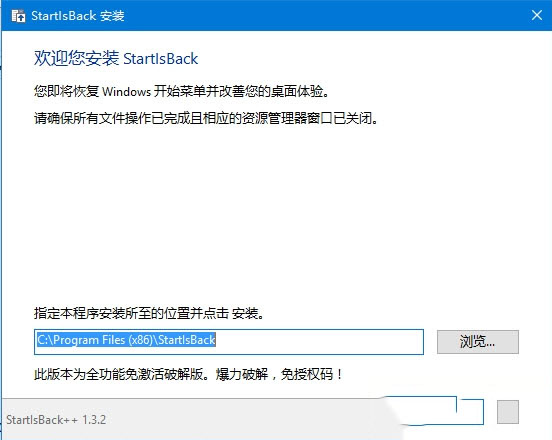
无需注册码!
2、按照图中剪头所指,就能修改状态栏颜色啦,也就能使其透明。
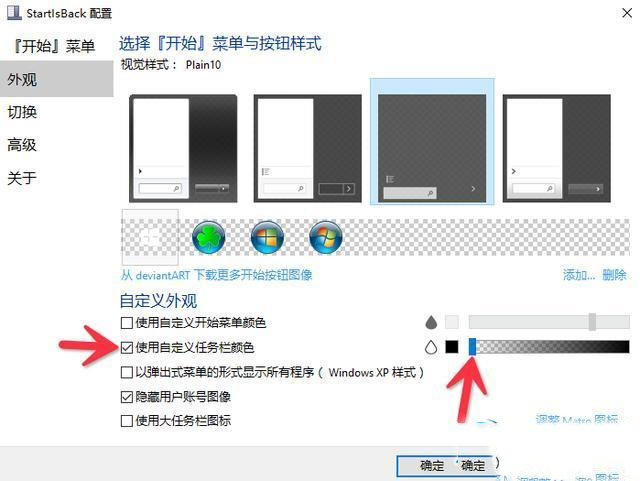
注意!注意!如果只是这样设置,开始菜单栏会被替换。想使用Windows10原来的开始菜单见下图。
切换,显示开始屏幕。
OK,这样只修改状态栏颜色。
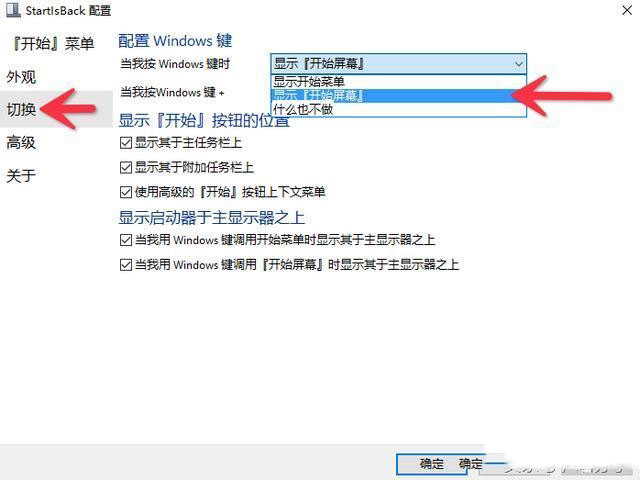
常见问题
startisback+显示空白怎么办?
1、首先右击桌面选排列图标/勾选显示桌面图标。
2、如果故障依旧,打开任务管理器(按下“Ctrl+Alt+Del”组合键即可打开),点击“文件”→“新建任务”,在打开的“创建新任务”对话框中输入“explorer”,单击“确定”按钮后,稍等一下就可以见到桌面图标了。
3、如果故障依旧,按Windows键+R打开运行窗口,运行输入regedit回车打开注册表编辑器,定位到[HKEY_LOCAL_MACHINESOFTWAREMicrosoftWindows。
NTCurrentVersionWinlogon],然后查看在右侧的Shell值是否为“Explorer.exe”。如果不是,请手动修改为“Explorer.exe”。双击Shell,在打开的对话框中的数值数据中输入Explorer.exe按确定,重启电脑即可(如果右侧没有Shell,在右面右击空白处选新建/字符串,在数值名称添入“Shell”,在双击它在打开的对话框中的数值数据中输入Explorer.exe按确定重启电脑即可。)。
4、如果故障依旧,可能在你的C:Windows目录中的“explorer.exe”进程文件受损,请到网上下载“explorer.exe”进程文件,下载后,将它放到你的C:Windows目录中(如果你的电脑无法下载请用别的电脑下载或在别的电脑上将C:Windows目录中的“explorer.exe”进程文件用U盘复制下来,开机按F8进入安全模式中将“explorer.exe”进程文件,它放到你的C:Windows目录中即可。
更新日志
1、提高了动态任务栏的透明度。
2、修复uwp桌面应用程序中缺少以管理员身份运行的问题。
下载地址
其他版本

热门软件
Office2019四合一绿色版
Microsoft Office2021(附激活密钥) V2021 中文破解版
CorelDRAW2022注册机 32/64位 破解版
RaiDrive(网盘映射到本地工具) V2022.6.92 电脑版
office2016免激活破解版下载
Net 3.5离线安装包Win7 32&64位 官方版
auto uninstaller V9.1.39 绿色版
Acrobat Pro DC V2023.001.20143 中文特别版
鬼谷八荒Steam破解补丁 V1.0 免费版
Apex压枪罗技宏(超稳压枪) V3.29 免费版
装机必备 更多+








